
wielu użytkowników konsoli Xbox One zgłasza, że ich kontroler Xbox One jest podłączony, ale wyłącza się podczas korzystania z niego. Jeśli pojawi się ten problem, nie martw się. Oto 6 rozwiązań, które możesz wypróbować.
- poprawki aby spróbować
- poprawka 1: Przenieś kontroler bliżej konsoli
- poprawka 2: Wymień baterie lub naładuj akumulator
- Fix 3: Cykl zasilania konsoli
- poprawka 4: ponownie podłącz kontroler
- poprawka 5: Zaktualizuj oprogramowanie układowe kontrolera
- poprawka 6: zaktualizuj sterownik kontrolera Xbox One (jeśli kontroler jest podłączony do komputera)
- poprawka 7: wypróbuj inny kontroler
poprawki aby spróbować
możesz nie próbować ich wszystkich. Po prostu idź w dół listy, aż znajdziesz ten, który działa.
- Przenieś kontroler bliżej konsoli
- wymień baterie lub naładuj akumulator
- włącz konsolę
- podłącz kontroler ponownie
- Zaktualizuj oprogramowanie układowe kontrolera
- Zaktualizuj sterowniki kontrolera Xbox One (jeśli kontroler jest podłączony do komputera)
- wypróbuj inny kontroler
poprawka 1: Przenieś kontroler bliżej konsoli
kontroler konsoli Xbox One może nadal się rozłączać, ponieważ jeśli używasz kontrolera bezprzewodowego, jest on poza zasięgiem. Spróbuj umieścić kontroler bliżej konsoli i sprawdź, czy problem z połączeniem został rozwiązany. Upewnij się również, że kontroler jest skierowany do przodu konsoli.
poprawka 2: Wymień baterie lub naładuj akumulator
problem z odłączaniem kontrolera Xbox One może być również spowodowany słabymi bateriami. Powinieneś wyświetlić wskaźnik baterii na ekranie głównym, aby sprawdzić, czy ma wystarczającą moc. Jeśli nie, wymień baterie lub naładuj akumulator.
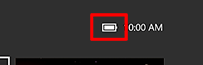
Fix 3: Cykl zasilania konsoli
cykl zasilania może całkowicie zrestartować konsolę Xbox One, co jest pomocne w rozwiązywaniu problemów z konsolą i kontrolerem. Aby włączyć zasilanie konsoli:
1) Przytrzymaj przycisk Xbox![]() z przodu konsoli Xbox One przez około 10 sekund, aby wyłączyć konsolę.
z przodu konsoli Xbox One przez około 10 sekund, aby wyłączyć konsolę.
2) Naciśnij przycisk Xbox na konsoli, aby ją włączyć.
3) Wypróbuj kontroler i zobacz, czy to rozwiązuje problem z połączeniem.
poprawka 4: ponownie podłącz kontroler
Możesz również spróbować ponownie podłączyć kontroler Xbox One do konsoli. Może to odbudować połączenie i zapobiec częstemu rozłączaniu się kontrolera Xbox One.
Jeśli używasz kontrolera przewodowego, odłącz kabel, a następnie podłącz go z powrotem. Jeśli problem nadal występuje, spróbuj użyć innego kabla lub portu USB, aby sprawdzić, czy został rozwiązany.
Jeśli używasz kontrolera bezprzewodowego, możesz wykonać poniższe czynności, aby ponownie podłączyć kontroler.
1) Przytrzymaj przycisk Połączenia Bezprzewodowego na kontrolerze, aż miga przycisk Xbox na kontrolerze.

2) Przytrzymaj przycisk Połączenia Bezprzewodowego na kontrolerze, aż przycisk Xbox na kontrolerze pozostanie włączony.
3) Wypróbuj kontroler i zobacz, czy to naprawia kontroler.
poprawka 5: Zaktualizuj oprogramowanie układowe kontrolera
czasami problem z odłączeniem kontrolera Xbox One jest spowodowany niewłaściwym lub nieaktualnym oprogramowaniem układowym kontrolera. Upewnij się, że oprogramowanie układowe kontrolera jest aktualne i zaktualizuj je, jeśli nie jest. Jeśli kontroler jest całkowicie bezużyteczny, do obsługi aktualizacji potrzebny jest inny kontroler.
aby zaktualizować oprogramowanie układowe kontrolera:
1) Podłącz kabel USB między kontrolerem a konsolą.
2) Zaloguj się do usługi Xbox Live na konsoli Xbox One.
3) Naciśnij przycisk Menu na kontrolerze.
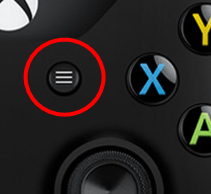
4) Wybierz Ustawienia.

5) Wybierz urządzenia& akcesoria.
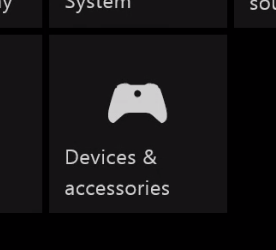
6) Select the problem controller.
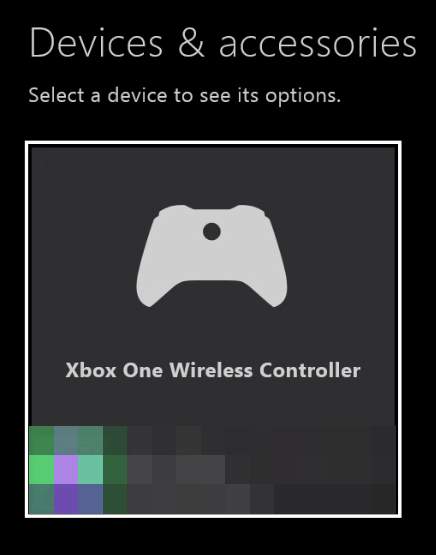
7) Select Update.
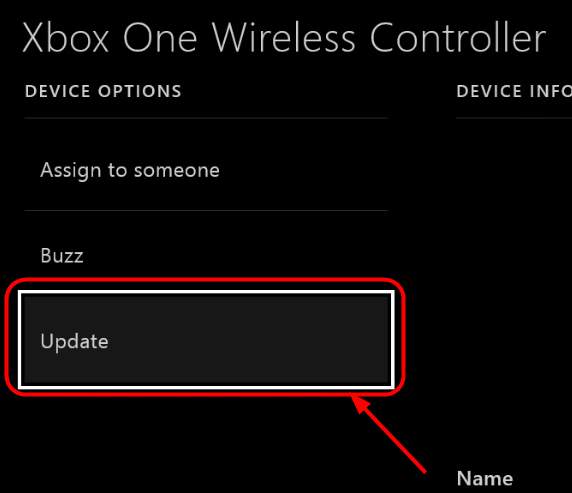
8) Select Continue.
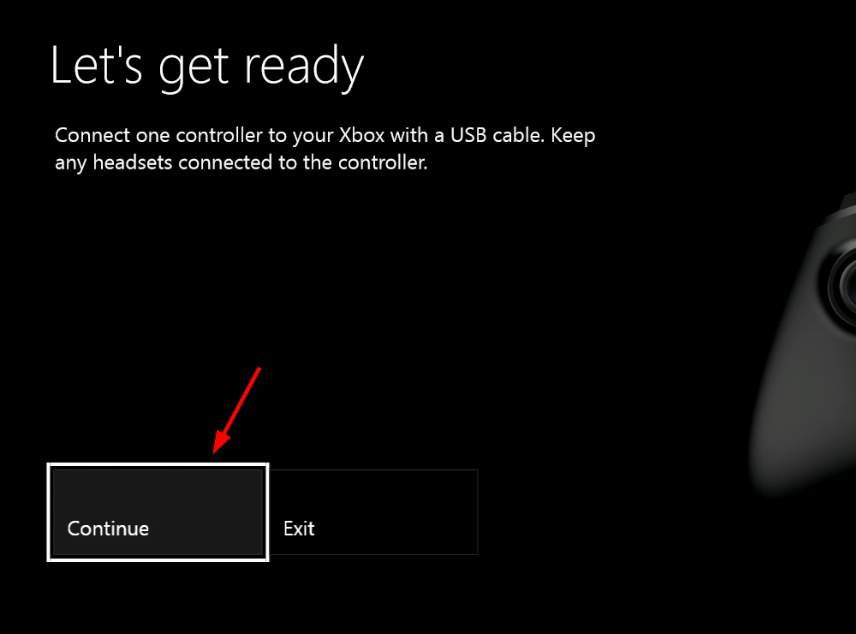
9) If the system tells you „No updates needed”, your controller firmware is up to date. Otherwise wait for the update to complete.
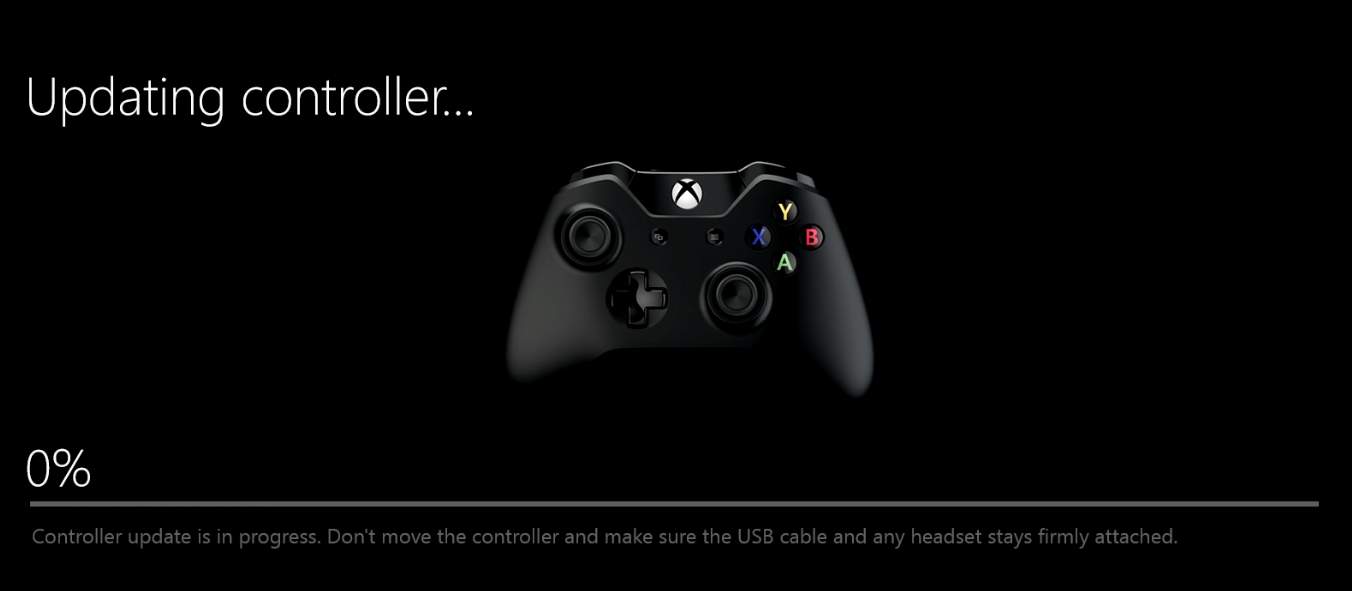
10) Sprawdź kontroler i sprawdź, czy wróci do normy.
poprawka 6: zaktualizuj sterownik kontrolera Xbox One (jeśli kontroler jest podłączony do komputera)
jeśli kontroler został podłączony do komputera, ale nadal się rozłącza, możliwe jest, że używasz niewłaściwego sterownika kontrolera Xbox One lub jest on Nieaktualny. Należy więc zaktualizować sterownik kontrolera Xbox One, aby sprawdzić, czy rozwiązuje on problem. Jeśli nie masz czasu, cierpliwości lub umiejętności, aby ręcznie zaktualizować sterownik, możesz to zrobić automatycznie za pomocą Driver Easy.
Driver Easy automatycznie rozpozna Twój system i znajdzie dla niego odpowiednie sterowniki. Nie musisz dokładnie wiedzieć, jaki system działa na twoim komputerze, nie musisz być zmartwiony niewłaściwym sterownikiem, który pobierasz, i nie musisz się martwić o popełnienie błędu podczas instalacji. Driver Easy dba o to wszystko.
Możesz automatycznie aktualizować sterowniki za pomocą darmowej lub Pro wersji Driver Easy. Ale w wersji Pro zajmuje to tylko 2 kroki (a otrzymasz pełne wsparcie i 30-dniową Gwarancję Zwrotu pieniędzy):
1) Pobierz i zainstaluj sterownik łatwo.
2) Uruchom sterownik Easy i kliknij przycisk Skanuj teraz. Driver Easy przeskanuje komputer i wykryje wszelkie problemy ze sterownikami.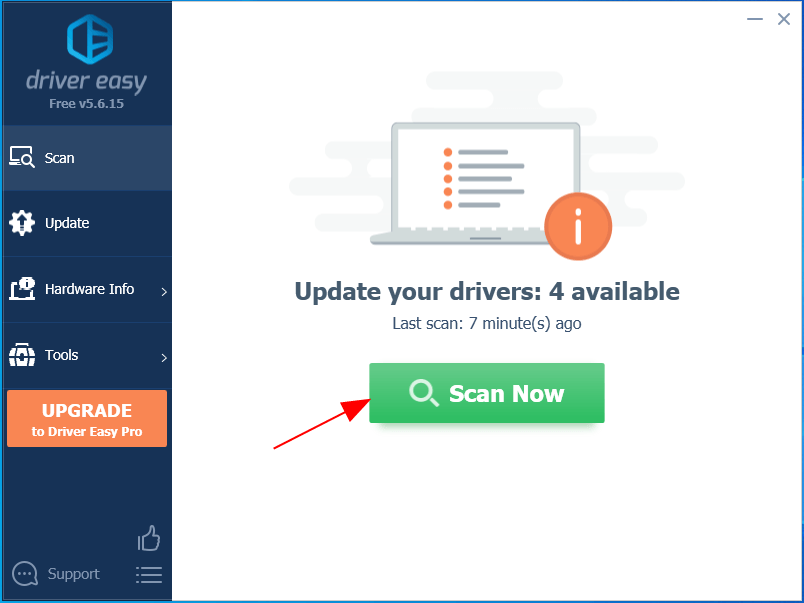
3)kliknij Aktualizuj wszystko, aby automatycznie pobrać i zainstalować poprawną wersję wszystkich brakujących lub nieaktualnych sterowników w systemie (wymaga to Wersji Pro – po kliknięciu Aktualizuj wszystko zostaniesz poproszony o aktualizację).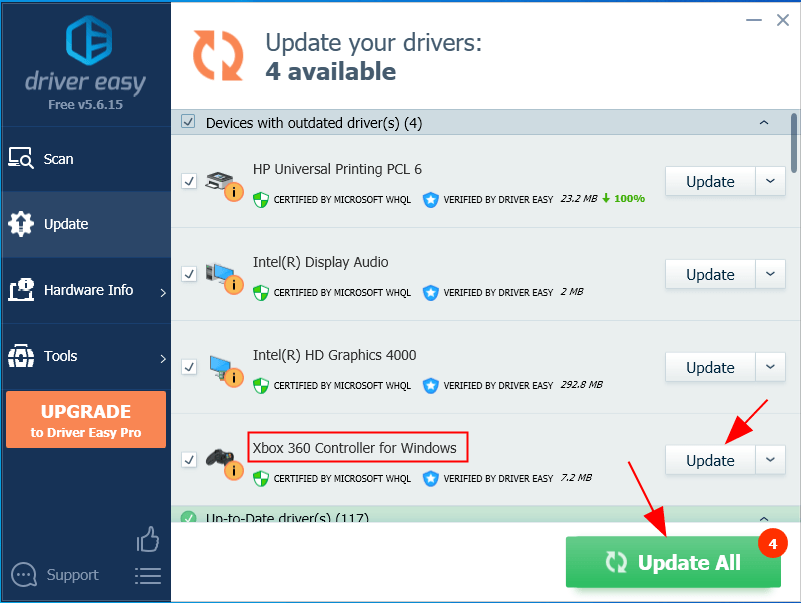
możesz to zrobić za darmo, jeśli chcesz, ale jest to częściowo ręczne.
4) Uruchom ponownie komputer, aby zmiany odniosły skutek.
5) Sprawdź, czy kontroler działa poprawnie. Jeśli nadal nie ma radości, proszę przejść do poprawki 7, poniżej.
poprawka 7: wypróbuj inny kontroler
Jeśli masz inny kontroler, wypróbuj go na konsoli i sprawdź, czy problem z rozłączeniem został rozwiązany.
jeśli drugi kontroler działa normalnie, oryginalny kontroler musi zostać wymieniony. Jeśli jednak oba Kontrolery mają ten sam problem, konsola musi zostać serwisowana.